安装Minecraft MOD涉及到的核心步骤包括下载对应的Mod以及安装Forge或Fabric等Mod加载器,将Mod文件放置在正确的文件夹中,并在启动器中选择相应的Forge或Fabric版本来运行游戏,下面将通过多论点的格式详细解析如何在我的世界中放置Mod:
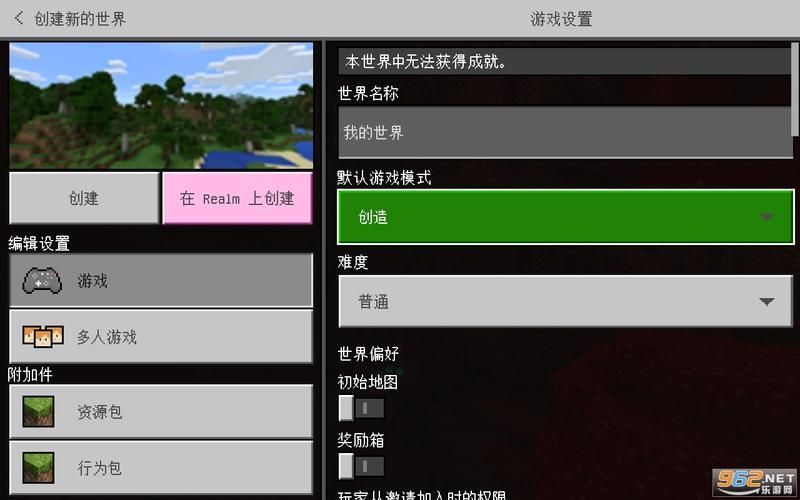
1、准备阶段
下载 Mod 和对应的Mod加载器:在安装Mod之前,需要确认Mod是否为Forge或Fabric版本,并下载安装对应版本的Mod加载器,Forge是最常用的Mod加载器之一,它允许玩家加载并运行Mod,下载Forge时,需根据玩家使用的Minecraft版本选择相对应的Forge版本,它分为Windows版(.exe结尾)和通用版(.jar结尾)。
确认Minecraft版本兼容性:下载Mod时,必须确保该Mod与玩家Minecraft的客户端版本相对应,不兼容的Mod无法在游戏中正常工作,通常Mod下载页面会提供所需Minecraft版本的信息。
2、安装Mod加载器
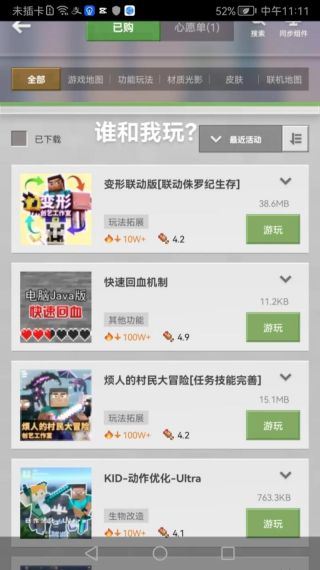
运行Forge安装器:下载适合自己操作系统的Forge安装器后,运行安装器以完成Forge的安装过程,过程中可选择创建一个新的Profile或覆盖现有的Profile。
在启动器中选择Forge版本:安装完成后,在Minecraft启动器中的配置文件或游戏版本菜单中选择对应的Forge版本,以确保Minecraft能够识别并运行Mod。
3、将Mod放入游戏目录
将Mod文件放入mods文件夹:进入.minecraft根目录并打开mods文件夹(如果不存在,则需创建),将下载好的Mod文件(通常以.zip或.jar结尾)放入此文件夹,一般情况下,无需解压Mod文件。

特殊情况下解压Mod文件:某些Mod可能需要将下载的压缩包解压后,把其中的文件夹整体放入mods文件夹中,这取决于Mod的具体要求,因此需要仔细阅读Mod的安装说明。
4、验证Mod是否生效
启动游戏并检查Mod列表:通过Minecraft启动器启动游戏,并确保在游戏版本选择中选择了Forge版本,进入游戏后,点击“mods”菜单查看已安装的Mod列表,如果看到新加入的Mod显示在列表中,则表明Mod安装成功。
测试Mod功能:安装Mod的目的通常是为了增加游戏中的某些功能或改变游戏体验,验证Mod是否生效,可以通过实际操作游戏中Mod提供的新功能或元素进行检测。
5、问题处理
解决Mod冲突:不同的Mod之间可能会存在兼容性问题,导致游戏崩溃或Mod功能不正常,遇到此类问题时,可以尝试关闭或卸载部分Mod,或者寻找针对特定MOD冲突的解决方案。
使用Mod管理工具:为了简化Mod的安装和管理过程,可以考虑使用如Minecraft Forge的管理工具,这些工具可以帮助自动下载、安装和管理Mod。
在涉及安装和管理Mod时,还有几个重要的注意事项需要玩家了解:
确保下载的Mod来自可信的网站或平台,避免潜在的安全风险。
在安装多个Mod时,注意Mod之间的兼容性,最好查阅相关论坛或Wiki了解其他玩家的经验。
定期检查Mod和游戏的更新,因为新版本的游戏可能会与旧版本的Mod不兼容。
将Mod正确安装到Minecraft中,不仅可以大大扩展游戏的乐趣,还能让玩家体验到前所未有的游戏内容,遵循上述步骤,即使是初学者也能轻松安装和管理Mod,记得在安装前检查Mod的兼容性,安装后要验证Mod是否生效,并注意Mod之间的潜在冲突,通过合理管理和使用Mod,玩家可以在Minecraft的世界中享受到更加丰富和个性化的体验。


